现在win11 网卡驱动 win11系统如何自动更新网卡驱动
更新时间:2024-06-26 15:40:50作者:xiaoliu
随着Win11系统的推出,网卡驱动的自动更新成为了用户普遍关注的问题,在过去更新网卡驱动可能需要用户手动下载和安装,但现在Win11系统为我们提供了更便捷的自动更新功能。通过这一功能,用户无需再费心去寻找适配的网卡驱动程序,系统将会自动检测并更新最新的驱动版本,确保网络连接的稳定性和速度。这一功能的引入,不仅减轻了用户的操作负担,也为用户提供了更好的上网体验。
步骤如下:
1.win11怎么更新网卡驱动程序?首先我们在任务栏处点击搜索输入”设备管理器“打开页面。
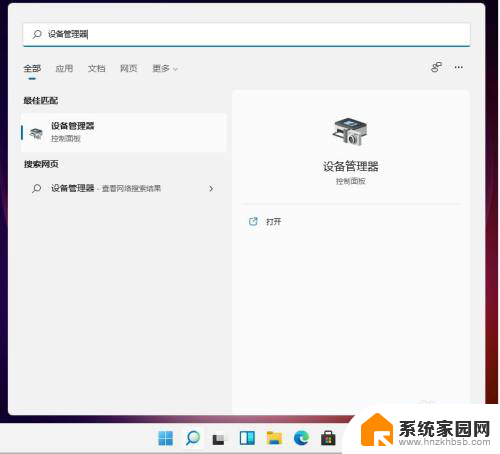
2.进入设备管理器页面后我们点击”网络适配器“。
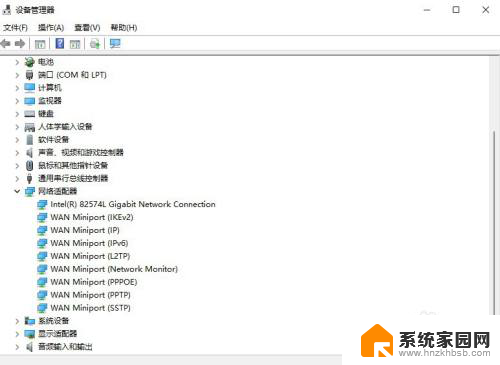
3.此时鼠标右键点击”更新驱动程序“。
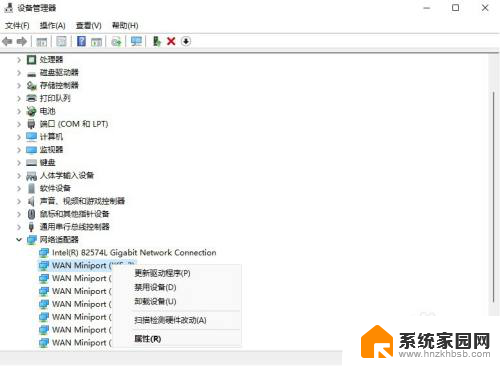
4.然后选择”浏览我的计算机以查找驱动程序软件“。
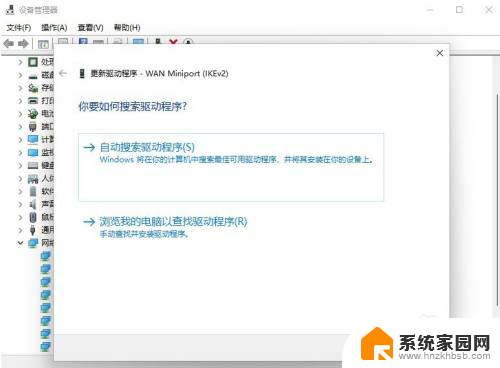
5.最后我们添加驱动程序后,点击”下一步“即可完成win11更新网卡驱动的操作。
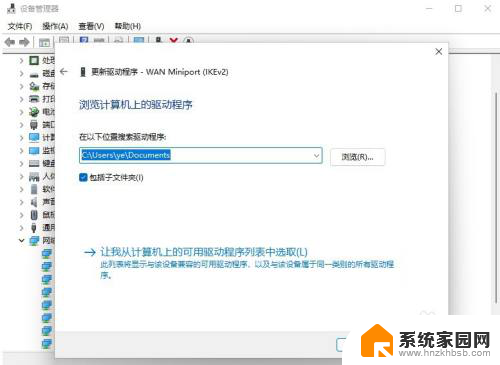
以上就是目前win11 网卡驱动的全部内容,如果你遇到这种情况,不妨按照以上方法来解决,希望对大家有所帮助。
现在win11 网卡驱动 win11系统如何自动更新网卡驱动相关教程
- 怎么更新网卡驱动win11 win11更新无线网卡驱动步骤
- win11更新显卡驱动的方法 Win11系统更新显卡驱动的步骤
- win11怎么检查笔记本电脑网卡 Win11系统网卡驱动更新方法
- 怎么禁止win11更新显卡驱动 Win11禁止显卡驱动更新的详细教程
- win11英伟达驱动更新 Win11系统显卡驱动升级的方法
- win11彻底删除英伟达驱动 如何彻底删除网卡驱动
- 映射网络驱动器 win11 如何在Windows 11上映射网络驱动器
- win11更新打印机驱动程序 Win11打印机驱动更新步骤
- win11怎样用windows更新,更新蓝牙驱动 Win11蓝牙驱动程序升级教程
- win11系统如何关闭自动更新 win11自动更新关闭教程
- win11自带桌面背景图片在哪里 个性化电脑壁纸设计灵感
- 虚拟触摸板win11 Windows11虚拟触摸板打开方法
- win11系统默认声音 Win11如何设置默认音量大小
- win11怎么调开机启动项 Win11开机启动项配置
- win11如何关闭设置桌面 Windows11设置主页如何关闭
- win11无法取消pin密码 win11怎么取消登录pin密码
win11系统教程推荐
- 1 win11屏保密码怎样设置 Win11屏保密码设置步骤
- 2 win11磁盘格式化失败 硬盘无法格式化怎么修复
- 3 win11多了个账户 Win11开机显示两个用户怎么办
- 4 电脑有时不休眠win11 win11设置不休眠怎么操作
- 5 win11内建桌面便签 超级便签文本添加
- 6 win11红警黑屏只能看见鼠标 win11玩红色警戒黑屏故障解决步骤
- 7 win11怎么运行安卓应用 Win11安卓应用运行教程
- 8 win11更新打印机驱动程序 Win11打印机驱动更新步骤
- 9 win11l图片打不开 Win11 24H2升级后无法打开图片怎么办
- 10 win11共享完 其他电脑无法访问 Win11 24H2共享文档NAS无法进入解决方法